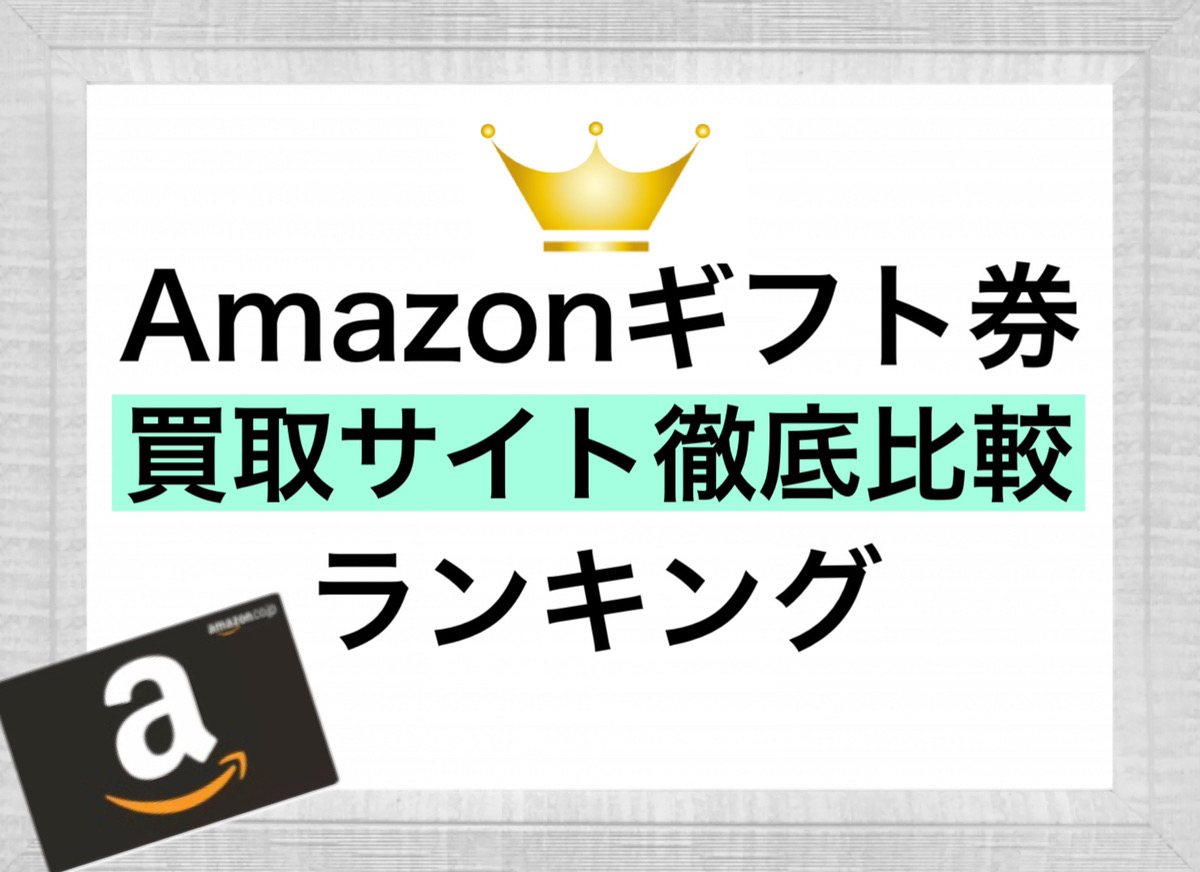買取サイトおすすめランキング

ワンギフト
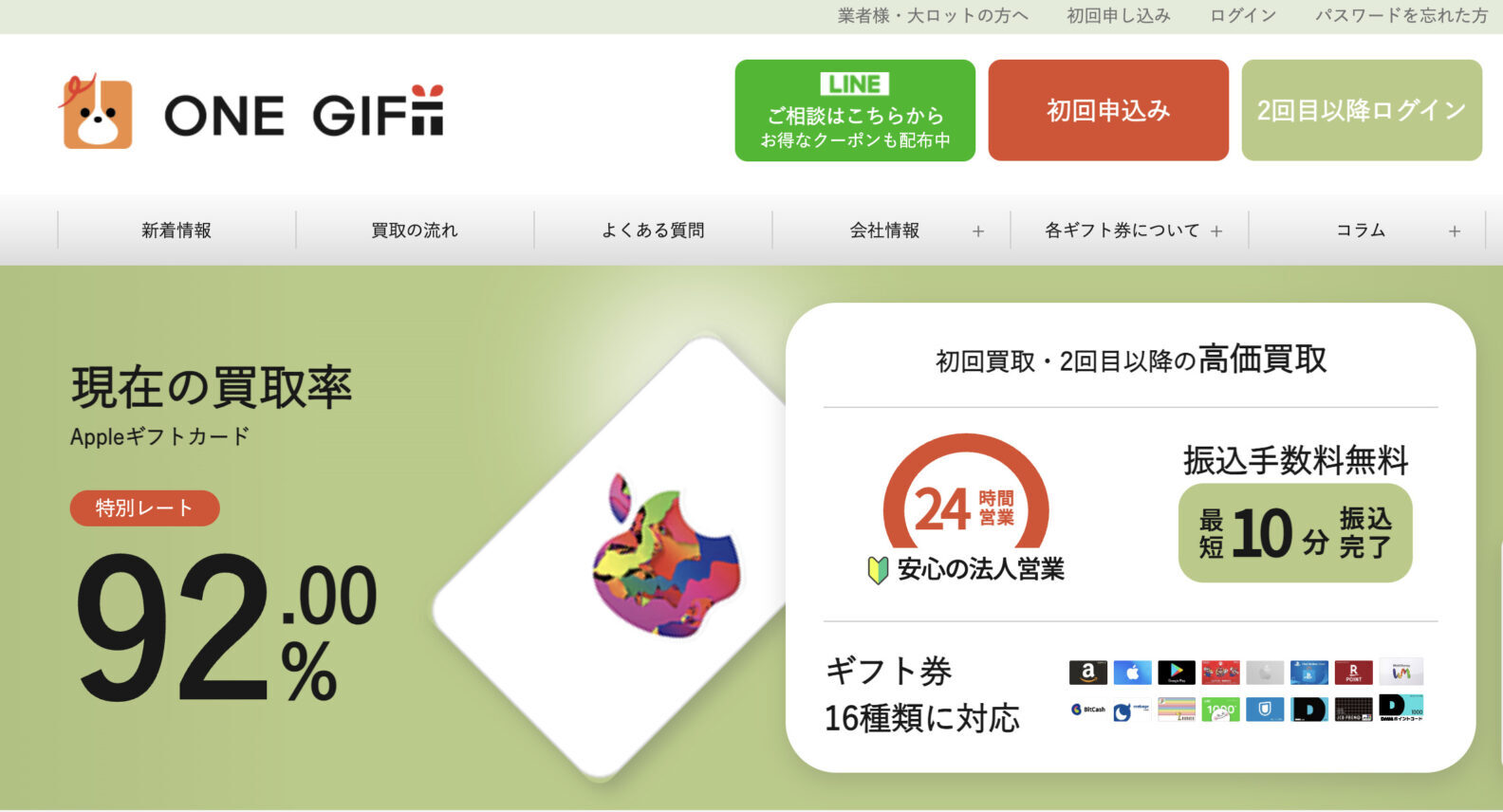
初回買取率
92%
2回目買取率
88%
入金まで
15分
営業時間
24時間
ギフト券種
22種類
法人営業
○
おすすめ度





 ナナギフト
ナナギフト
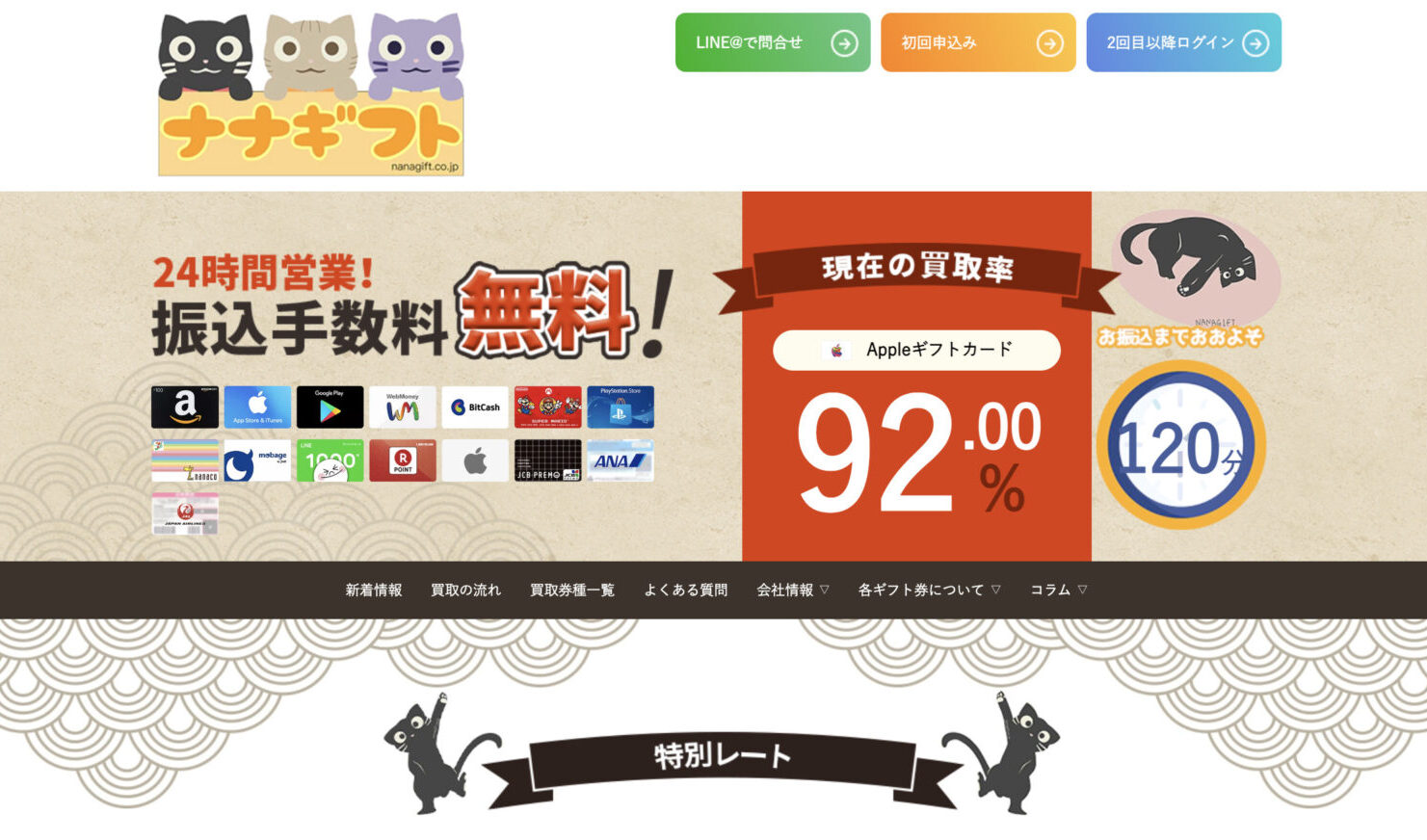
初回買取率
92%
2回目買取率
88%
入金まで
15分
営業時間
24時間
ギフト券種
22種類
法人営業
○
おすすめ度





 ソフクリ
ソフクリ
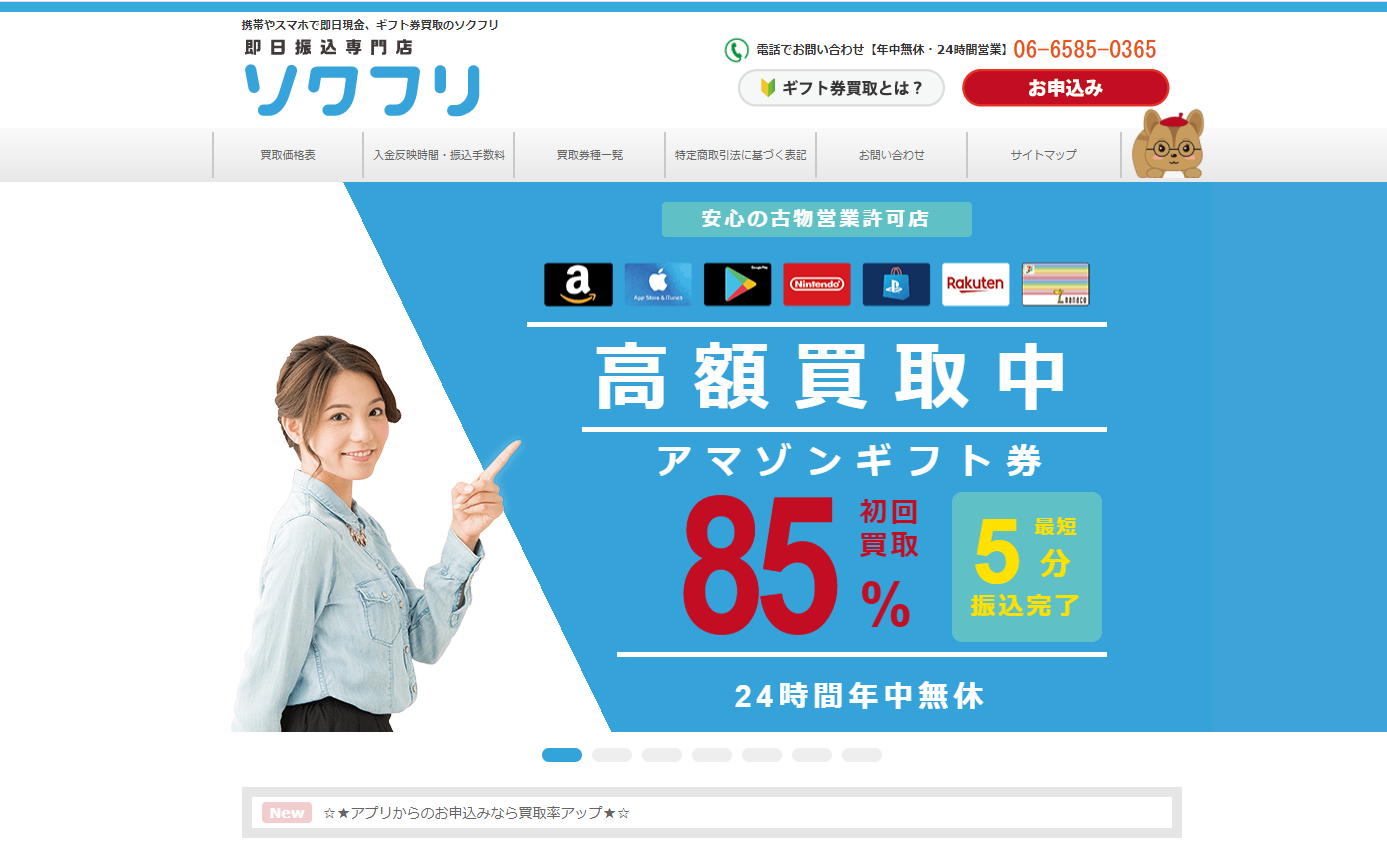
初回買取率
87%
2回目買取率
87%
入金まで
15分
営業時間
24時間
ギフト券種
9種類
法人営業
○
おすすめ度





Amazonに登録する際は「名前」の入力を求められます。
しかし、本名を入力するのは怖いという場合は、本名で登録する必要はないのです。
このことを知らずに既に本名を登録してしまった人でも、今からアカウント名の変更は可能です。
また、本名で登録していてもこれから紹介する注意点だけ守っていれば問題ありません。
それでは詳しく説明していきます。
Amazonアカウントの登録名は本名でなくても良い
Amazonアカウントの登録の際に必要な「名前」は本名でなくても大丈夫です。
ニックネームなどで登録しても問題ありません。
しかし、ニックネームで登録した後はやらなくてはいけないことがあります。
この後それぞれ紹介していきます。
本名でなくても良い理由
Amazonアカウントへの登録名が本名でなくてもいい理由を説明します。
普通に考えると、Amazonで商品を注文して発送してもらう際に受取人に本名の情報がなくてはならないのかと思いますよね。
なぜ本名で登録しなくていいかというと、Amazonアカウント名とは別に「発送先の氏名」を登録することが出来るからです。
「発送先の氏名」は第三者から見られることはありませんので安心して本名を登録してください。
Amazon内で使われる名前は、「Amazonアカウント登録名」「発送先の氏名」「店頭受取の際の受取人名」「ほしい物リストの受取人名」「カスタマーレビューの公開名」の5種類が存在します。
「Amazonアカウント登録名」に登録した名前は、上記5種類全ての初期設定名として使用されます。
そのうち「ほしい物リストの受取人名」「カスタマーレビューの公開名」は第三者に見られる情報です。
「発送先の氏名」と「店頭受取の際の受取人名」は本名での登録が必要ですが、この5種類の登録名はそれぞれ別で設定可能なためアカウント登録名を本名で登録する必要はありません。
発送先の氏名・住所の設定方法
①:Amazon公式サイト上部の「アカウント&リスト」をタップ
②「アドレス帳」をタップ
③「新しい住所を追加」をタップ
④本名の氏名・住所を入力
ほしい物リストの受取人名の設定方法
①Amazon公式サイト上部の「アカウント&リスト」をタップ
②「アドレス帳」を選択し、住所情報の下にある「変更」を選択
③氏名の欄にほしい物リストに表示する名前を入力し「変更を保存」をタップ
レビュー名の設定方法
①「アカウント&リスト」のメニューから「アカウントサービス」を選択
②「お買い物設定」項目の「プロフィール」を選択
③公開名にレビューに表示される名前を入力し「完了」をタップ
レビュー投稿の非公開設定
Amazonのレビュー投稿の名前を非公開にすることはできません。
前述のレビュー名にニックネームを使用する設定により匿名性を確保するしかないでしょう。
また、Amazonのレビュー投稿の名前をクリックすると、その投稿者のプロフィールへ飛ぶことができます。
プロフィール上ではレビュー内容がすべて公開されていますので、レビュー内容を伏せたい場合はこちらを非表示にする必要があります。
PCでレビュー投稿を非表示にする方法
①「アカウント&リスト」のメニューから「アカウントサービス」を選択
②「お買い物設定」項目の「プロフィール」を選択
③「公開プロフィールを編集する」をクリック
④「公開・非公開設定を編集」から、「レビュー」のチェックマークを外す
スマホでレビュー投稿を非表示にする方法
①左上の三本線マークをタップしてメニューを開く
②「アカウントサービス」の横の「すべてを表示」をタップ
③「パーソナライズされたコンテンツ」から「プロフィールの設定・変更」を選択
④「公開プロフィールを編集する」をタップ
⑤「公開・非公開設定」を選択
⑥「公開のAmazon活動履歴」から「レビュー」のチェックマークを外す
ニックネームで登録する際の注意点
Amazonのアカウント登録名はニックネームで登録しても問題ないとお伝えしましたが、注意することが1つあります。
それは店頭受け取りをする際は、「受取人名の変更」を行う必要があることです。
「受取人の変更」で本名を入力しないと、コンビニなどで商品を受け取る際にニックネームが表示されてしまうのと、受け取りの際に身分証を求められることがあり商品を受け取れない可能性があります。
Amazonアカウントを本名で登録する場合の注意点
既にAmazonアカウントに本名で登録している場合に気をつけなければいけないことが3つあります。
ほしい物リストリストから本名がバレる可能性がある
ネット上で本名を非公開で活動している方がほしい物リストを公開していることがあります。
しかし本名でアカウントを登録していると、公開したほしい物リストを保存された場合にアカウント名が表示され本名がバレてしまうことがあります。
ほしい物リストをネットで公開する人は注意が必要です。
レビュー欄で本名が表示される
Amazonで商品を購入すると、その商品の評価を書いて公開するレビューを使用することができます。
レビューを書いたときに、初期設定だとアカウント名が表示されるため本名が公開されてしまいます。
見ず知らずの人に本名が公開されるのは誰もが避けたいはずです。
レビューを書いた際に表示される名前は「公開名」と呼ばれ、公開名は「プロフィールの編集」から変更できます。
公開されているものを認識しておこう
ほしい物リストやレビューのように、第三者に公開される情報は事前に把握しておく必要があります。
公開されている情報は「プロフィールの編集」から確認できます。
プロフィール内の「公開情報」に入力したものは問答無用で公開されてしまうので、住所やメールアドレス、職業などを無闇に入力しないように注意してください。
Amazonアカウントを本名から変更する方法
既にアカウントの登録名を本名で設定している方に、アカウントの名前を変更する方法を説明します。
PCからアカウント名を変更する方法
①Amazonの上部にある「アカウント&リスト」をクリック
②「ログインとセキュリティ」をクリック
③名前の横にある「編集」をクリック
④変更したい名前とフリガナを入力して「変更を保存」をクリック
スマホからアカウント名を変更する方法
スマホからアカウント名を変更する方法は2種類あります。
AmazonのWebサイトから変更する方法
①左上の三本線マークをタップしてメニューを開く
②「アカウント」をタップ
③下にスクロールしたら現れる「名前、Eメール、電話番号、パスワードの変更」をタップ
④名前の横にある「編集」をタップ
⑤変更したい名前とフリガナを入力して「変更内容を保存」をクリック
Amazonのショッピングアプリから変更する方法
①左上の三本線マークをタップしてメニューを開く
②「アカウントサービス」をタップ
③下にスクロールしたら現れる「ログインとセキュリティ」をタップ
④名前の横にある「編集」をタップ
⑤変更したい名前とフリガナを入力して「変更内容を保存」をクリック
Amazonアカウントに登録する際のよくある質問
ここからはAmazonを利用するにあたってよくある質問をまとめました。
Amazonに登録する際の参考にしてみてください。
Amazonの通販って安心して利用できる?
Amazonは国内最大手の通販サイトです。
サポート体制もしっかりしていますので、安心して利用できます。
登録しないと利用できない?
Amazonでお買い物するにはアカウントの登録が必要です。
名前、メールアドレス、パスワードを設定して登録する必要があります。
登録費や年会費はかかる?
Amazonの登録費は無料、年会費もかかりません。
AmazonにはAmazonプライムという更に便利にAmazonを利用できる有料会員制度があり、Amazonプライム会員になるためには年間プラン4,900円(税込)または月間プラン500円(税込)が必要です。
Amazonプライムって何?
Amazonプライム会員になると、お急ぎ便などの配送特典や、rime Video、Prime Music、Amazon Photos、Prime Reading等のデジタル特典を追加料金なしで使うことができます。
クレジットカードがなくても利用できる?
クレジットカードの所持や登録は必須ではありません。
Amazonでのお支払い方法は、クレジットカードの他に、アマゾンギフト券、代金引換、コンビニ・ATM・ネットバンキング・電子マネー払い、Paidy翌月払い、au・docomo・Softbankの携帯決済が選べます。
Amazonの提携サイトとは?
Amazonアカウントを使った決済サービス「Amazon Pay」を導入しているサイトです。
提携サイト一覧はこちらの記事で紹介しています。
Amazon Pay提携サイトまとめ|使い方・購入履歴の確認方法
まとめ
ネットでのショッピングが主流になった今、Amazonをはじめ匿名で利用できるサービスが増えてきています。
個人情報を守るためにも、本名の登録が必須かどうか、本名での登録が必須の場合は安全性が確保されているのかを利用者側が注意する必要があります。
Amazonは正しく利用するととても便利なサービスですので、個人情報の安全性を理解してショッピングを楽しみましょう。